¿Quieres saber cómo integrar aplicaciones en Zapier? Esta es tu oportunidad de hacerlo, pues te contaremos acerca del funcionamiento de la plataforma Zapier y cómo puedes emplearla para solucionar tus automatizaciones y hacer que todas tus tareas en las diferentes aplicaciones se lleven a cabo de forma efectiva y sin necesidad de utilizar las apps por separado.
Para facilitarte la vida, a continuación te contaremos cómo integrar aplicaciones en Zapier.
Integrar aplicaciones en Zapier paso a paso
La acción de hacer un zap o make a zap es la premisa más importante para que entiendas cómo integrar aplicaciones en Zapier. Esta premisa se refiere al momento en el que tú, como experto en marketing digital, ves la necesidad de conectar dos aplicaciones diferentes para ejecutar una tarea a partir de un trigger o una acción inicial.
Este proceso se realiza para automatizar las aplicaciones y las tareas que hacemos sobre ellas, pues esta será la manera en la que podrás ahorrar tiempo y dinero en la relación de diferente tipos de aplicaciones.
Pasos para hacer un zap
Para aprender cómo integrar aplicaciones en Zapier, primero tendrás que darte de alta en la plataforma. Una vez que entres a su interfaz gráfica, vas a localizar el botón para realizar el Zap. Allí podrás visualizar los elementos de la siguiente manera:
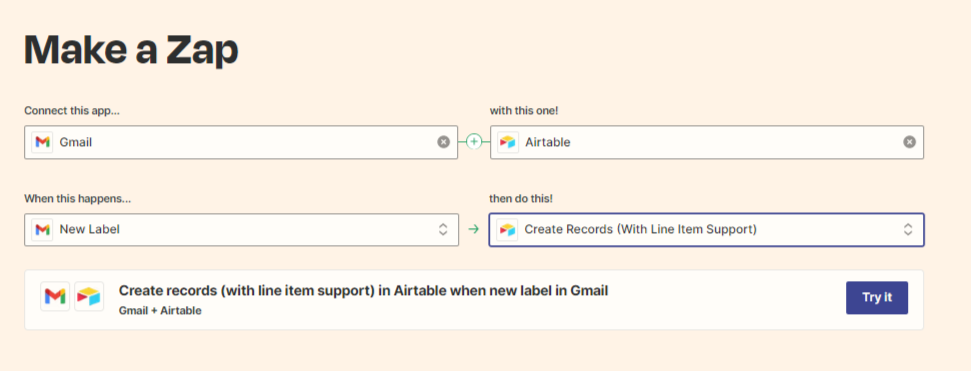
Como puedes observar en la imagen, te vas a encontrar con dos bloques para que selecciones qué apps vas a integrar por medio del zap. En este caso, hemos escogido la aplicación Gmail de correos de Google y la aplicación de Airtable, donde se van a crear todos los récords que serán tratados en la aplicación del correo.
En segundo lugar, encuentra el tipo de condiciones de la transferencia entre ambas aplicaciones. Allí verás una lista desplegable con una serie de posibles respuestas o condiciones.
En este caso, hemos establecido que la primera actividad, la causa o trigger de la transferencia sea la creación de nuevo label o etiqueta, mientras que la consecuencia o la actividad que se realizará después de ello será la creación de nuevo récord o ítem.
Probar el zap
Ahora que ya has establecido la hoja de ruta, podrás terminar de configurar el zap y probarlo. En este caso, deberás pulsar el botón de try it y, después, configurar lo que te falta. Tendrás que activar permisos, entrar en la cuentas donde se encuentra la información y establecer etiquetas y tiempos, entre otro tipo de tareas necesarias para el correcto funcionamiento.
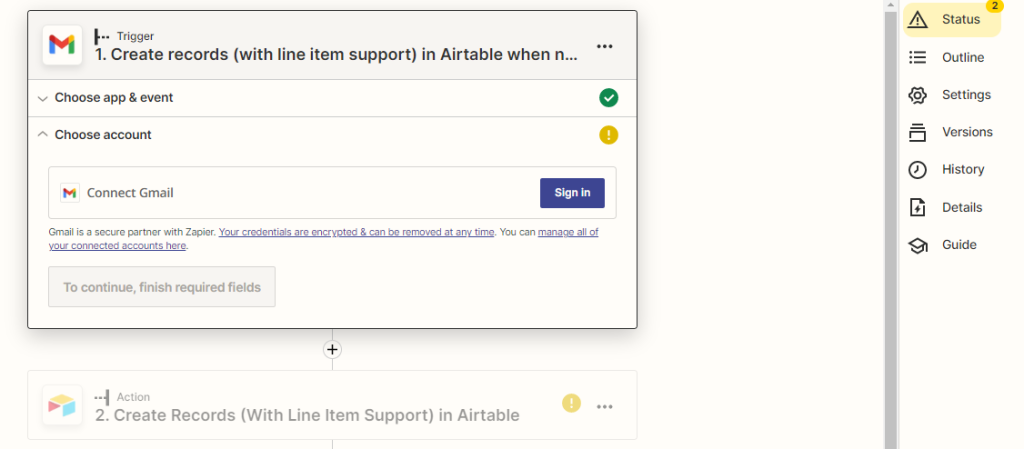
¡Así es como habrás creado tu zap y habrás entendido cómo integrar aplicaciones en Zapier!
Conclusión
¿Quieres seguir aprendiendo? Te invitamos a echarle un vistazo al programa de nuestra formación intensiva de Curso Automatizaciones con Herramientas No Code e Inteligencia Artificial. ¡Anímate a solicitar información y conviértete en un experto en poco tiempo!

Ahora que sabes cómo integrar aplicaciones en Zapier y cómo crear un zap, estás más cerca de hacer que esta app sea el núcleo más importante dentro de los proyectos que realices de marketing digital.










